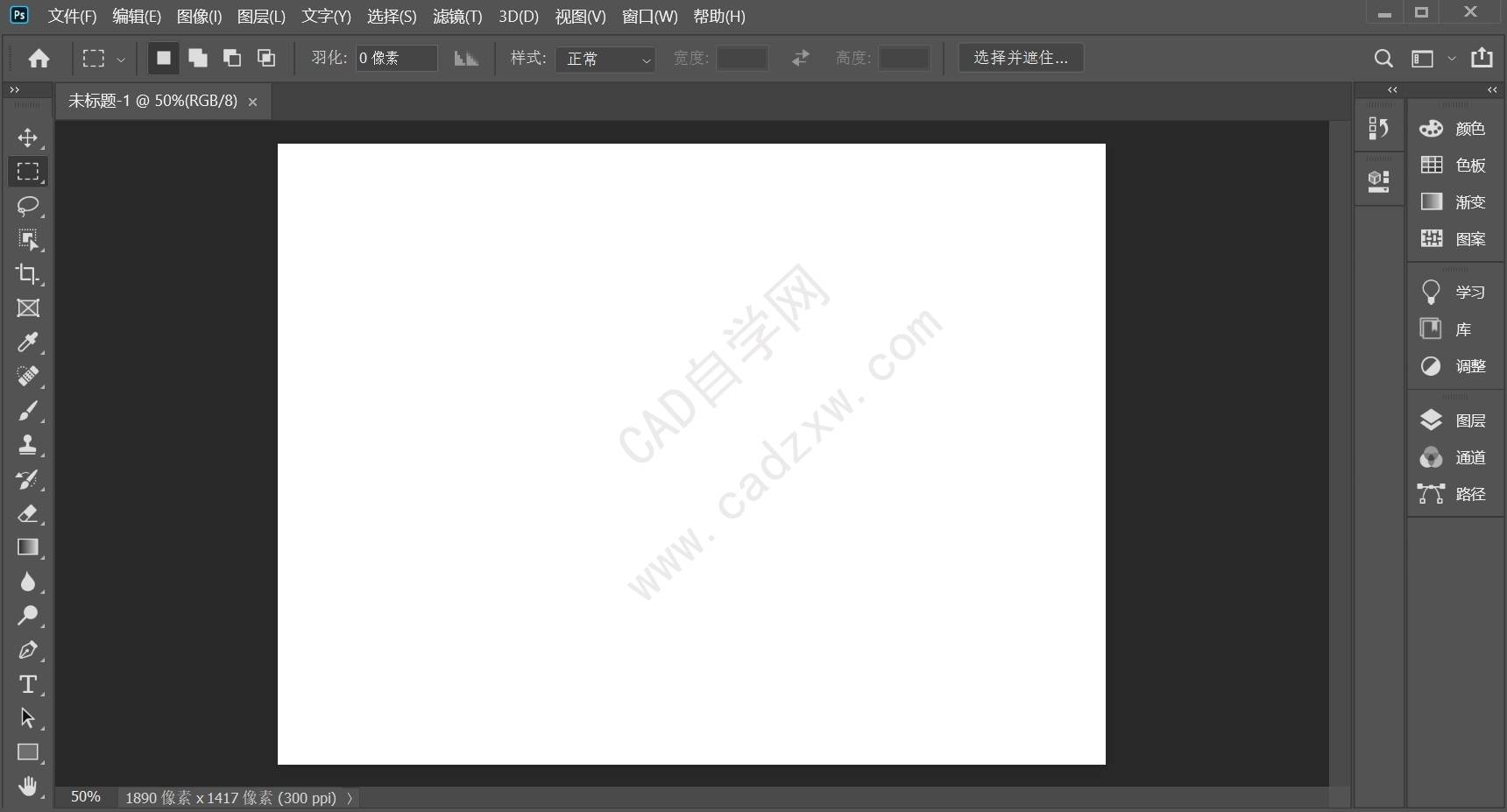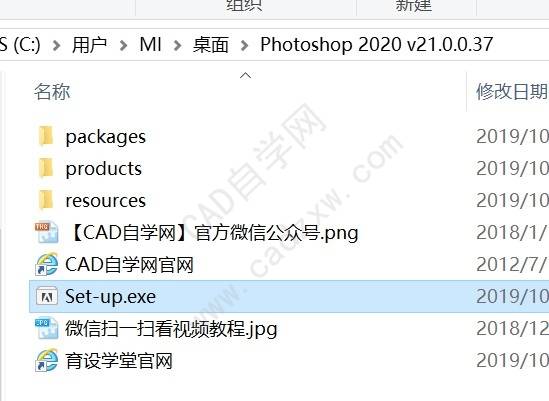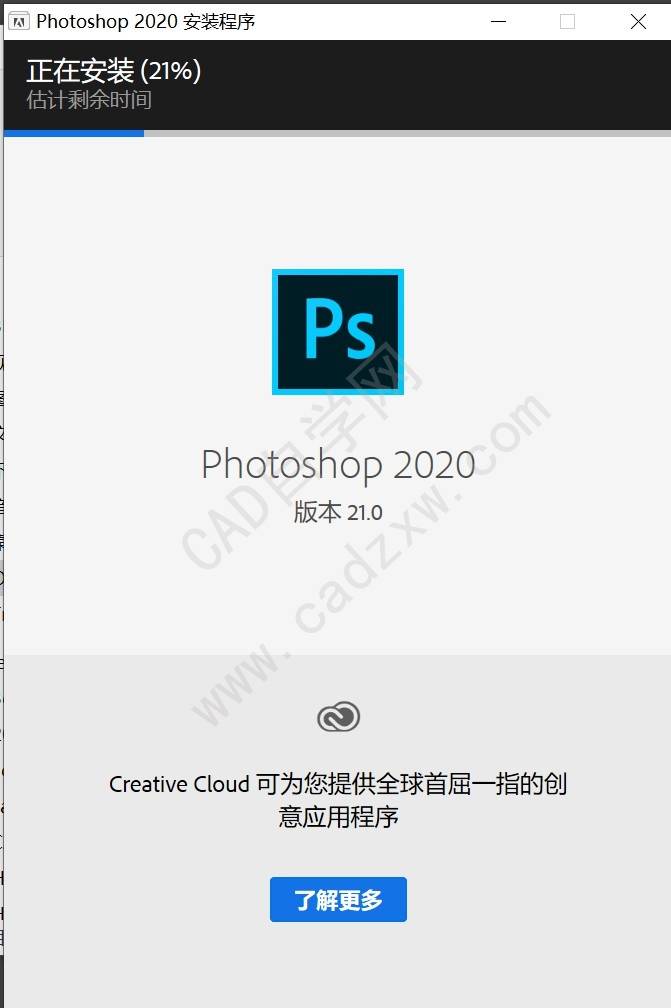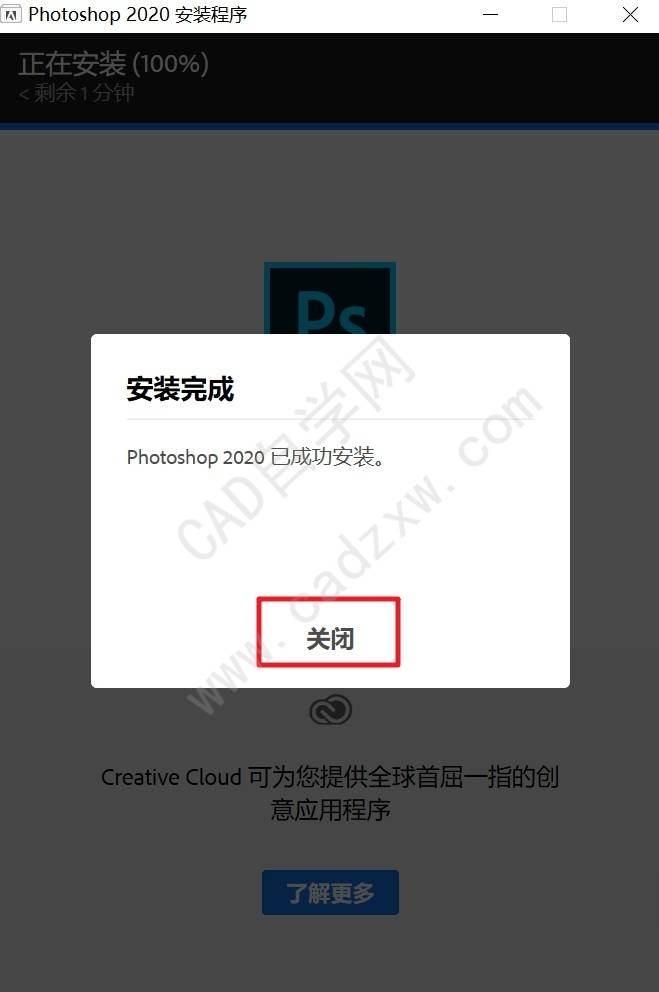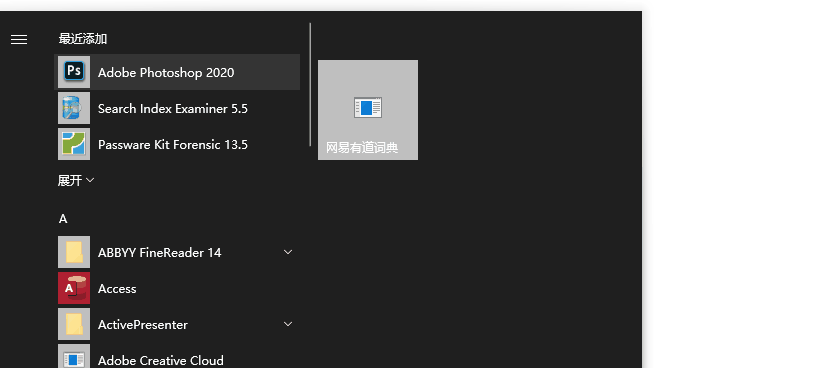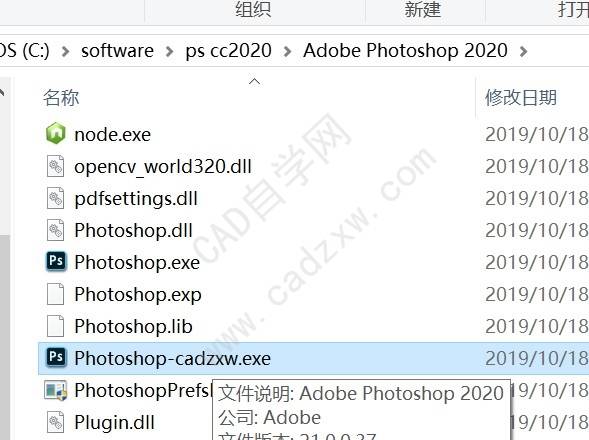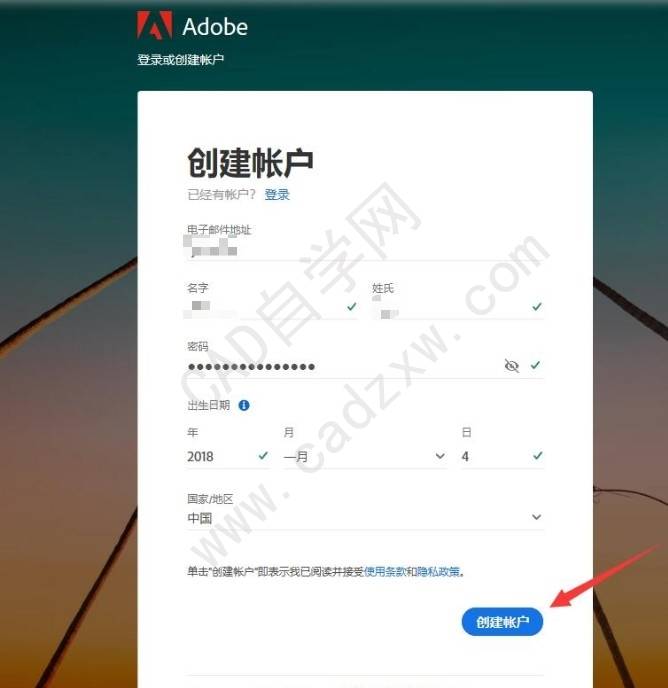- 1、打开下载文件,直接双击【Set-up.exe】进入安装界面。
- 2、进入 PS2020 的安装界面,如图:
- 3、Photoshop 2020正在安装中,请等待完成即可。
- 4、Photoshop 2020 安装完成,点击【关闭】。
- 5、登录教程。如图:在开始菜单中,把【Adobe Photoshop 2020】拖到桌面上生成软件快捷方式。
- 6、右击【Adobe Photoshop 2020】快捷方式,选择【打开文件所在的位置】。
- 7、进入 Photoshop 2020 的安装目录,找到photoshop.exe.bak将其改为photoshop99.exe,双击运行。
- 8、等待进入 Adobe 账号输入界面。(如果以前有Adobe等产品是使用,又有账号输入,即可使用 Photoshop 2020)
- 9、进入 Adobe 账号创建界面,输入好信息,直接点击【创建】,即可进入 Photoshop 2020。
- 10、进入 Photoshop 2020 。不用管提示7天试用,登录后,可以正常打开Ps和以后的使用。
1、打开下载文件,直接双击【Set-up.exe】进入安装界面。
2、进入 PS2020 的安装界面,如图:
①默认安装语言为中文,可以点击【文件夹图标】更改软件安装安装位置。
②点击【继续】进行安装Photoshop 2020。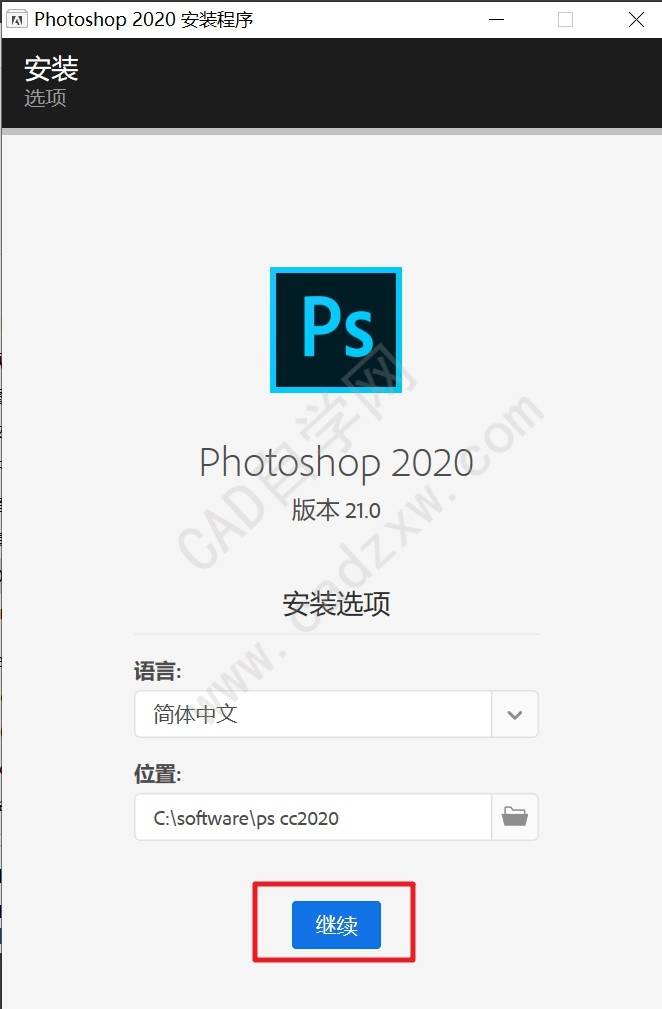
3、Photoshop 2020正在安装中,请等待完成即可。
4、Photoshop 2020 安装完成,点击【关闭】。
5、登录教程。如图:在开始菜单中,把【Adobe Photoshop 2020】拖到桌面上生成软件快捷方式。
6、右击【Adobe Photoshop 2020】快捷方式,选择【打开文件所在的位置】。
7、进入 Photoshop 2020 的安装目录,找到photoshop.exe.bak将其改为photoshop99.exe,双击运行。
8、等待进入 Adobe 账号输入界面。(如果以前有Adobe等产品是使用,又有账号输入,即可使用 Photoshop 2020)
①没有账号,点击【创建账号】。
②有账号的直接输入账号和密码,即可进入 Photoshop 2020 。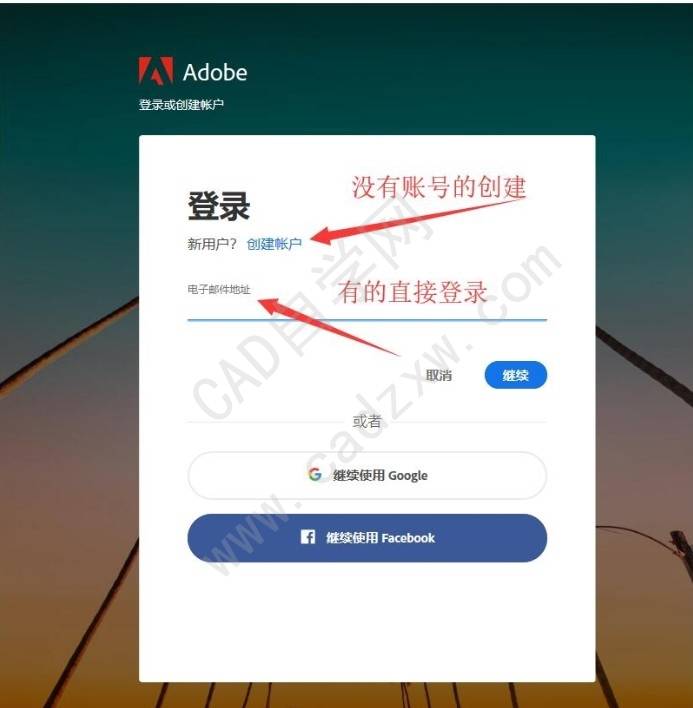
9、进入 Adobe 账号创建界面,输入好信息,直接点击【创建】,即可进入 Photoshop 2020。
10、进入 Photoshop 2020 。不用管提示7天试用,登录后,可以正常打开Ps和以后的使用。
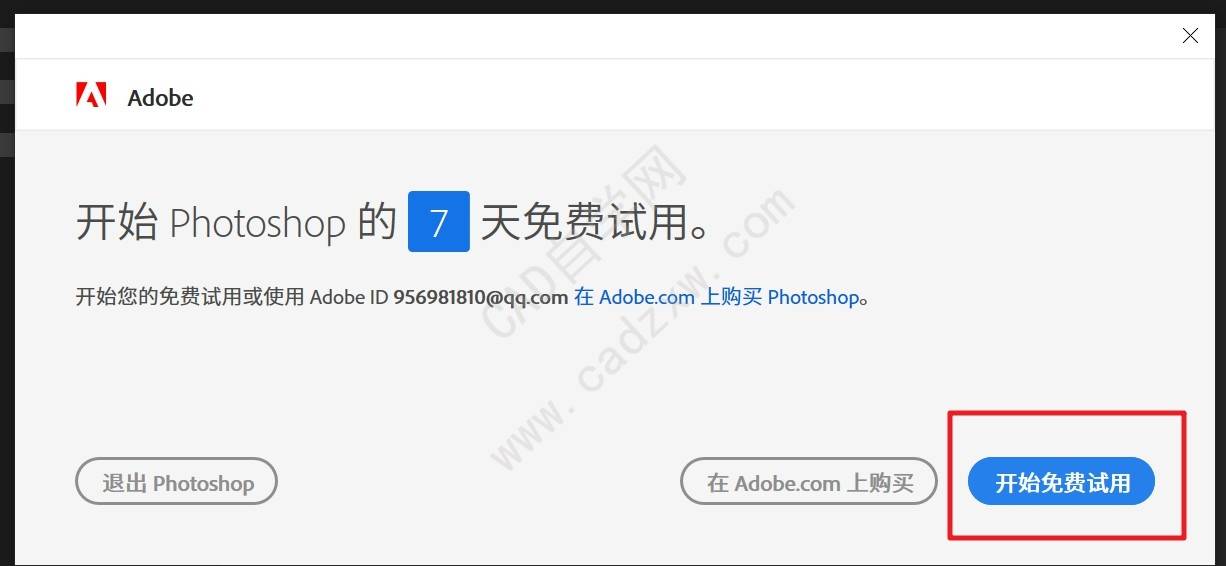
11、再次打开桌面的快捷键如图。